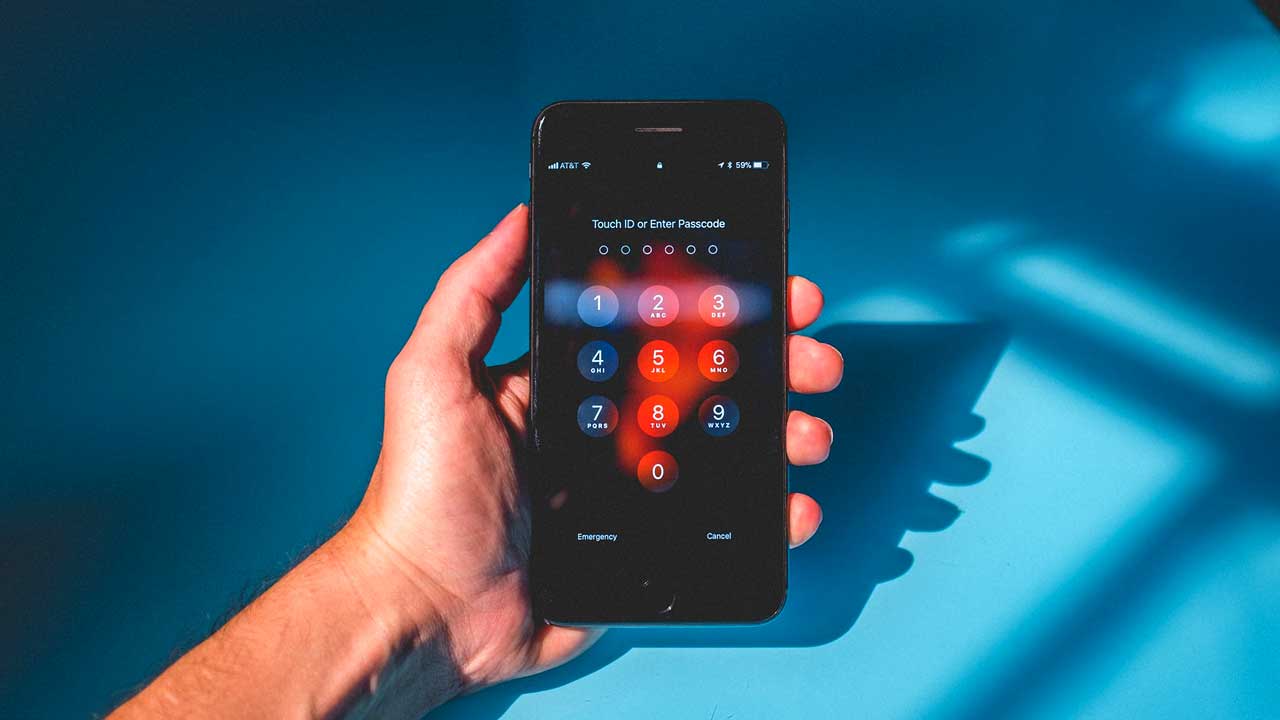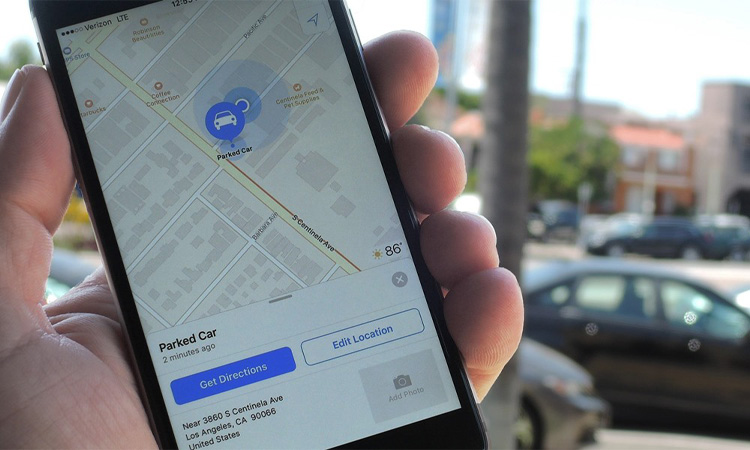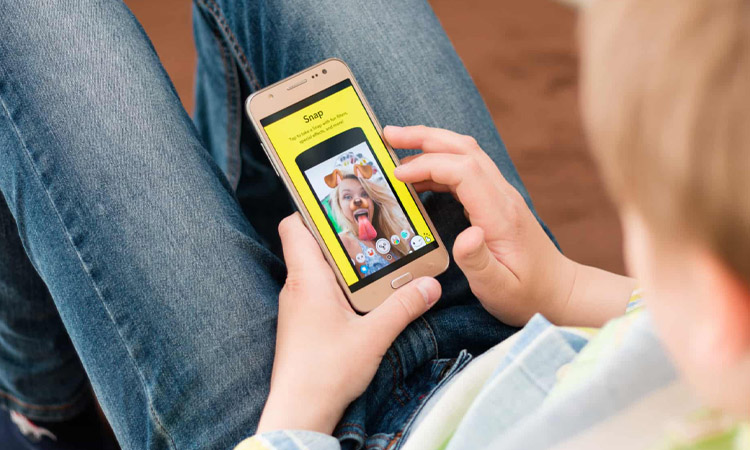آیا نمیتوانید آیفون خود را باز کنید چون رمز عبورش را فراموش کردهاید؟ یا دنبال راه دیگری برای باز کردن آیفون بدون Face ID هستید؟ شاید همهی راهها را امتحان کردهاید اما پس از فراموش کردن رمز عبور نمیتوانید به آیفونتان دسترسی داشته باشید. در ادامهی این مطلب از بخش آموزش اپلی انارمگ با ما همراه باشید تا شما را با نحوه باز کردن آیفون بدون رمز و فیس آیدی آشنا کنیم.
1-قفل آیفون را با استفاده از کنترل صوتی باز کنید
برای بسیاری از ما وارد کردن رمز عبور و یا قرار دادن چهره جلوی صفحهی گوشی برای باز کردن قفل آیفون، کار دشواری است. در چنین مواقعی میتوانید از کنترل صوتی استفاده کنید. علاوه بر این میتوانید از راه دور و بدون تماس فیزیکی، فقل آیفون را باز کنید. البته کنترل صوتی در همهی کشورها قابل دسترسی و فعال نیست.
برای باز کردن قفل آیفون با استفاده از کنترل صوتی مراحل زیر را طی کنید:
- تنظیمات آیفون را باز کنید.
- به Accessibility بروید.
- Voice Control را انتخاب کنید.
- روی Customize Commands ضربه بزنید.
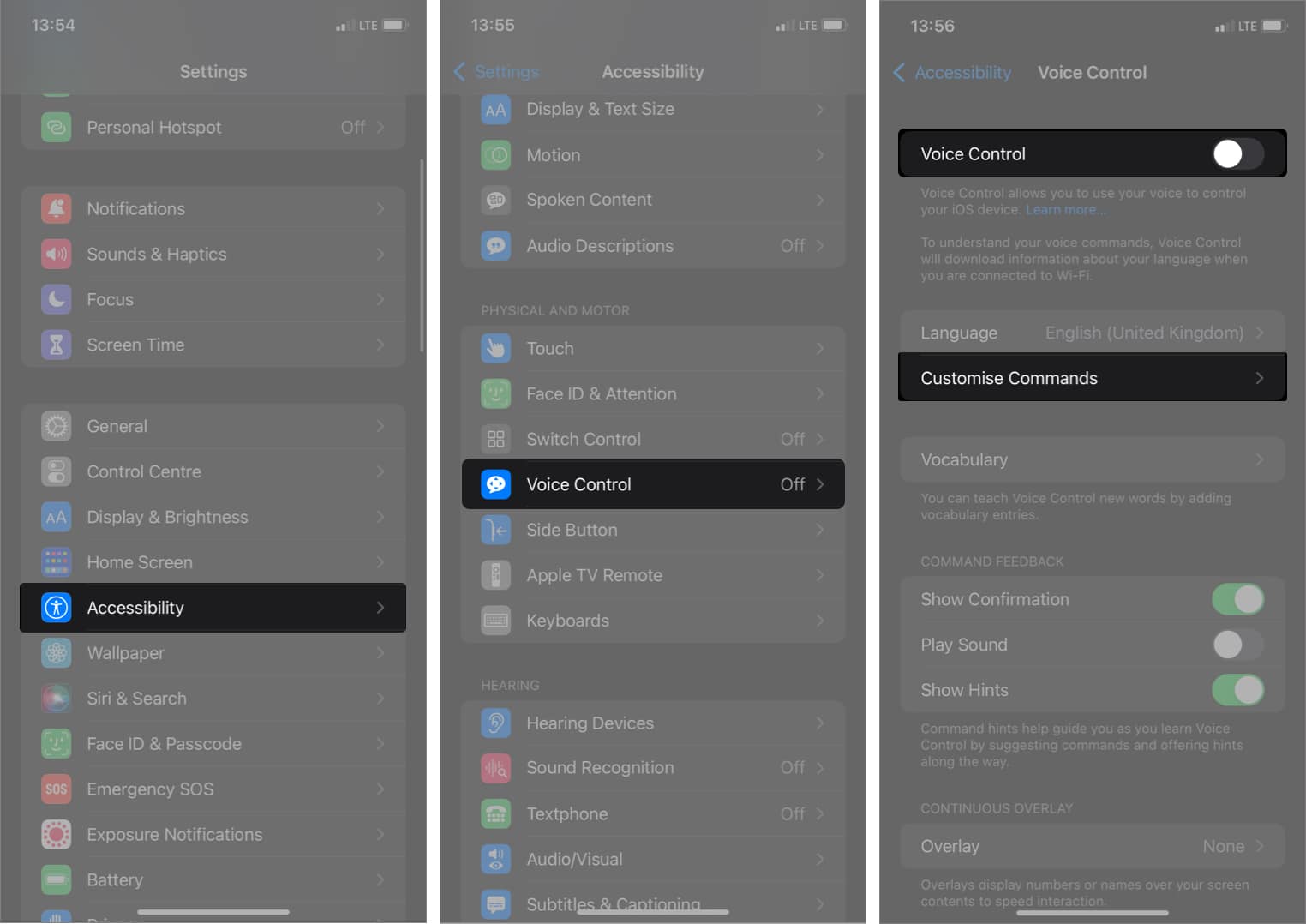
- روی Create New Command ضربه بزنید.
- در فیلد PHRASE کلمهای را برای باز کردن قفل آیفون تایپ کنید. برای مثال میتوانید از کلمهی Unlock استفاده کنید.
- حال Action را انتخاب کنید.
- سپس Run Custom Gesture را انتخاب کنید.
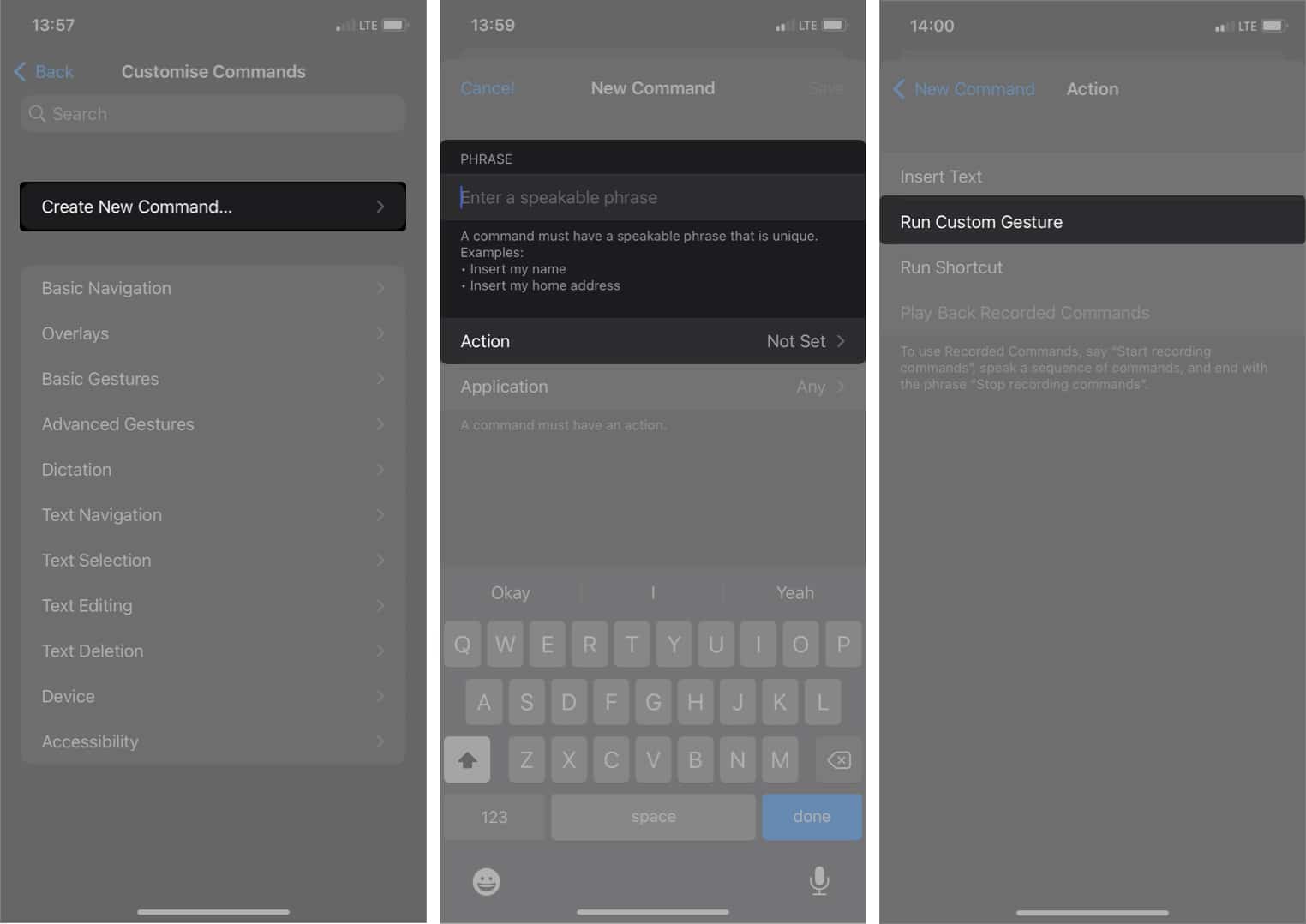
- با ضربههای پشت هم و یا کشیدن انگشت روی صفحه یک شکل دنبالهدار خاص ایجاد کنید.
- روی Save در بالا سمت راست ضربه بزنید.
- برای بازگشت به عقب بروی New Command در بالا سمت چپ ضربه بزنید.
- یکبار دیگر روی Save ضربه بزنید.
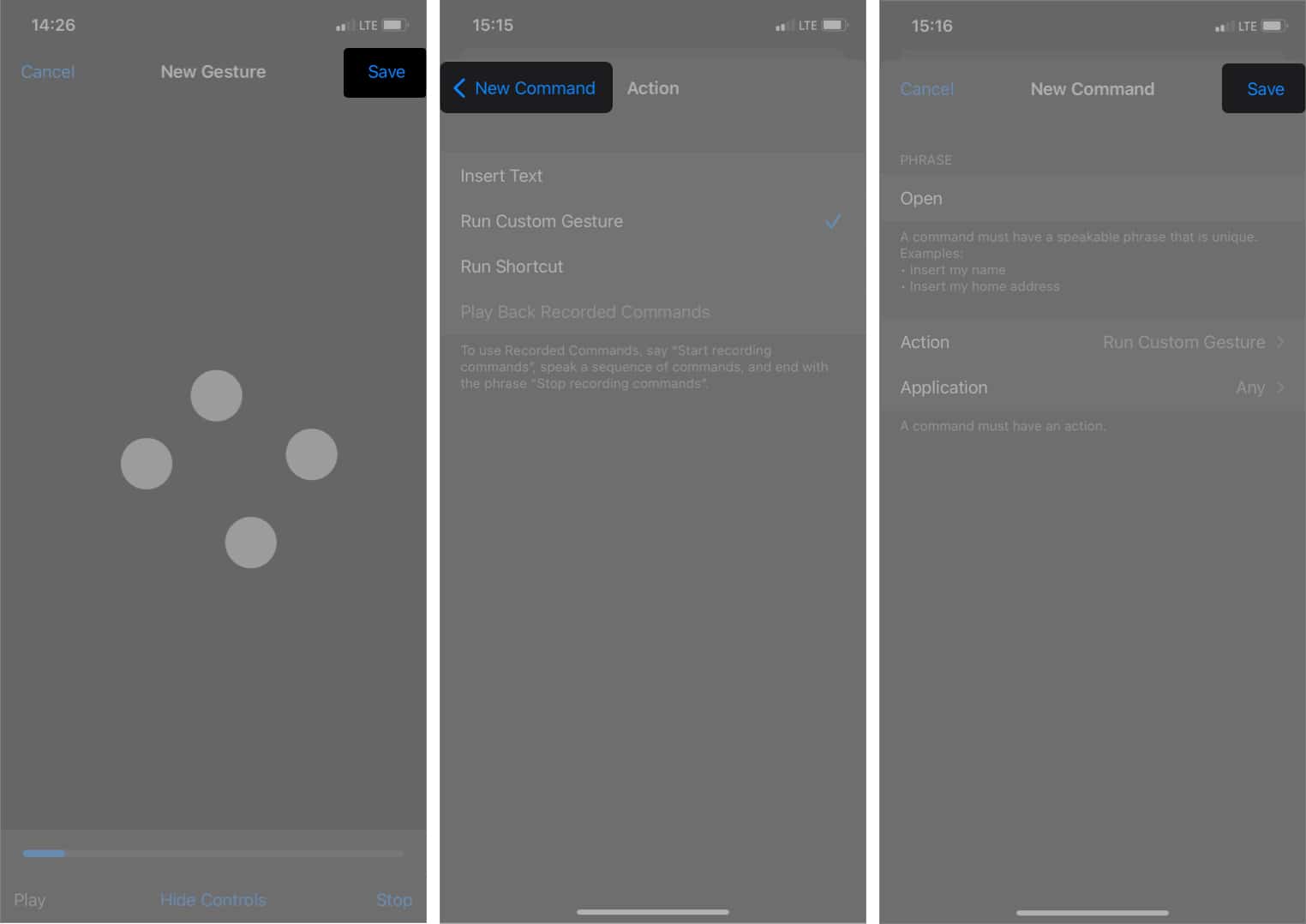
حال میتوانید با گفتن کلمه یا عبارت مورد نظر قفل آیفون خود را باز کنید.
برای فعال کردن کنترل صورتی باید ابتدا آیفون را با رمز و یا فیس آیدی باز کنید. اما اگر رمز عبور را فراموش کردید چه؟ ادامهی مطلب را دنبال کنید.
2-چگونه در صورت فراموش کردن رمز عبور قفل آیفون را باز کنیم؟
ممکن است با فراموش کردن رمز عبور آیفون کاملا نامید شده باشید، حتی اگر فیس آیدی را تنظیم کرده باشید دیر یا زود برای باز کردن قفل دستگاه به رمز عبور نیاز دارید. بهترین راه در چنین مواقع، حذف کامل رمز عبور فراموش شده است. در حالی که مراحل زیر رمزهای عبور فعلی را حذف میکند، میتوانید دستگاه خود را بدون رمز عبور و فیس آیدی باز کنید.
اگر رمز عبورتان را فراموش کردید، با Find My قفل آیفون را باز کنید
از Find My علاوه بر ردیابی و پیدا کردن آیفون گم شده و یا دزدیده شده، در موارد دیگر نیز میتوانید استفاده کنید. حتی میتوانید قفل آیفونتان را بدون رمز عبور و Face ID باز کنید. با این حال برای استفاده از Find My باید آن را در آیفونتان فعال کرده باشید.
اکنون مراحل زیر را در آیفون، آیپد، مک و یا ویندوز انجام دهید:
1- به وبسایت iCloud بروید.
2- برای وارد شدن به کنسول Find My، اپل آیدی و رمز عبور را وارد کنید
3- روی All Devices در بالا کلیک کنید.
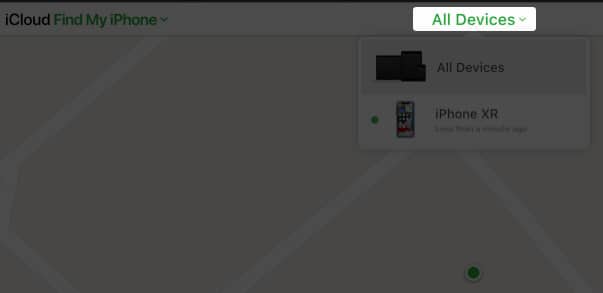
4- از منوی کشویی آیفون خود را انتخاب کنید.
5- روی Erase iPhone ضربه بزنید.
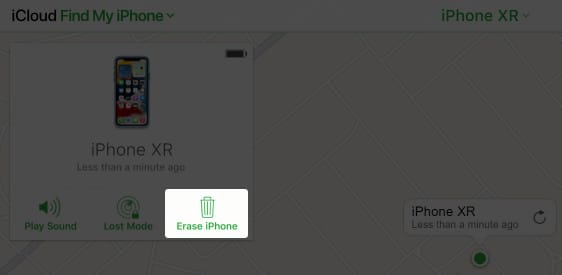
6- Erase را انتخاب کنید.
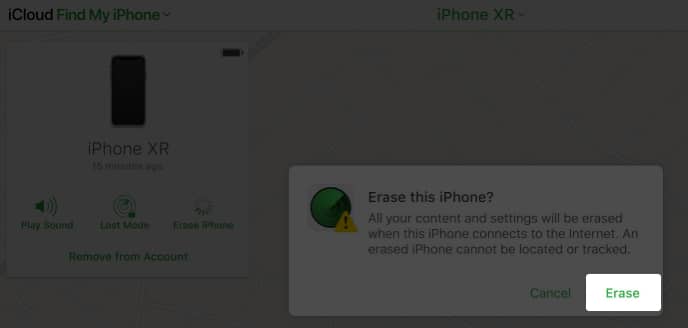
7- هر فرمانی را که در کنار پاک کردن همه دادهها، از جمله رمز عبور یا دادههای چهره شما میآید را دنبال کنید.
8 -پس از اتمام پاک کردن، آیفون خود را مجددا راهاندازی کنید.
9- اکنون تنظیمات آن را مجددا انجام دهید و اطلاعاتتان را از آیکلود بازیابی کنید.
نحوهی باز کردن قفل آیفون بدون رمز عبور و با استفاده از iTunes
iTunes یکی از بهترین گزینهها برای بازیابی اطلاعات آیفون یا آیپد شما از طریق مک یا کامپیوتر ویندوز است. اگر رمز عبور آیفون خود را فراموش کردهاید و نمیتوانید قفل دستگاهتان را باز کنید. چند ترفند برای باز کردن آن از طریق iTunes وجود دارد. این نکته را بدانید که این راه حل مستلزم آن است که از پیش آیفون یا آیپد خود را با کامپیوتر یا مک مرتبط کرده باشید.
1-آیفون یا آیپد خود را خاموش کنید
-در آیفون 8 یا جدیدتر: دکمهی پاور را با دکمههای ولوم برای مدتی نگه دارید
-حالا فرمان power off را به سمت راست بکشید.
-در سایر آیفونها: دکمهی پاور را برای چند ثانیه فشار دهید و اعلان power off را بکشید تا خاموش شود.
2- دستگاه خود را در حالت ریکاوری قرار دهید.
-در آیفون 8 یا جدیدتر: در حالیکه هنوز دکمهی پاور را نگه داشتهاید تا حالت ریکاوری ظاهر شود، دستگاه خود را به رایانهی شخصی متصل کنید.
-در آیفون 7 و 7 پلاس: دکمهی کاهش صدا را برای مدت طولانی فشار دهید. سپس دستگاه خود را در حین انجام این کار به رایانه شخصی متصل کنید.
-در سایر آیفونها: دکمهی هوم را برای مدت طولانی فشار دهید و همزمان آنرا به رایانهی شخصی خود متصل کنید. دکمه را همچنان نگه دارید تا حالت ریکاوری انجام شود.
3-پس از وارد شدن به حالت ریکاوری برنامهی iTunes را در رایانهی شخصی خود راهاندازی کنید.
4-بلافاصله روی Restore کلیک کنید.
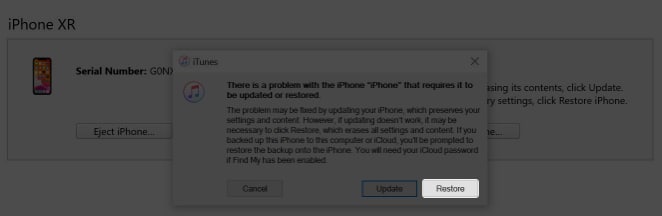
مراحل بالا دستگاه شما را ریست میکند و دیگر با رمز عبور باز نخواهد شد.
5-پس از اتمام کار آیفون خود را جدا کرده و آن را روشن کنید.
اکنون میتوانید یک رمز عبور و Face ID جدید برای آیفون خود تنظیم کنید.
بازیابی دستگاه به این روش همهی دادههای ذخیره شده از جمله رمز عبور قبلی یا دادههای مربوط به Face ID را پاک میکند. در نتیجه اگر از دادهها در آیکلود یا رایانهی شخصی نسخهی پشتیبان تهیه نکردهاید، نمیتوانید آنها را بازیابی کنید.
| آموزش تهیه نسخه بکاپ از آیفون با iCloud |
پس از راهاندازی مجدد دستگاه، میتوانید دادههای پشتیبانگیری شده را از آیکلود یا یارانه شخصی بازیابی کنید.
بعد از باز کردن قفل آیفون بدون رمز عبور یا Face ID چه اتفاقی میافتد؟
باز کردن قفل آیفون بدون رمز عبور یا فیس آیدی با استفاده از iTunes یا فاید مای باعث میشود که تمام دادههایتان را از دست بدهید. خوشبختانه اگر از داده ها در آیکلود نسخهی بک آپ تهیه کردهاید، آنها را از دست نخواهید داد.
با این حال باید دستگاه خود را مجددا راهاندازی کرده و مطمئن شوید که Find My را دوباره فعال کردهاید. در مرحلهی بعد مجددا آیفون یا آیپد را به رایانهی شخصیتان متصل کنید و این اطمینان را حاصل کنید که همیشه از دادههایتان در آیکلود نسخهی پشتیبان تهیه میکنید.